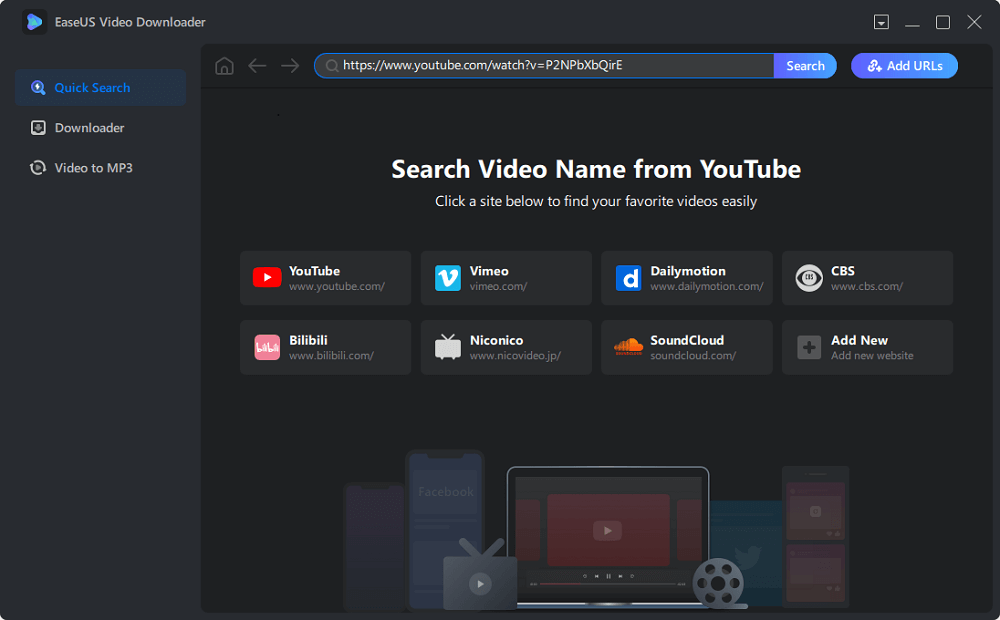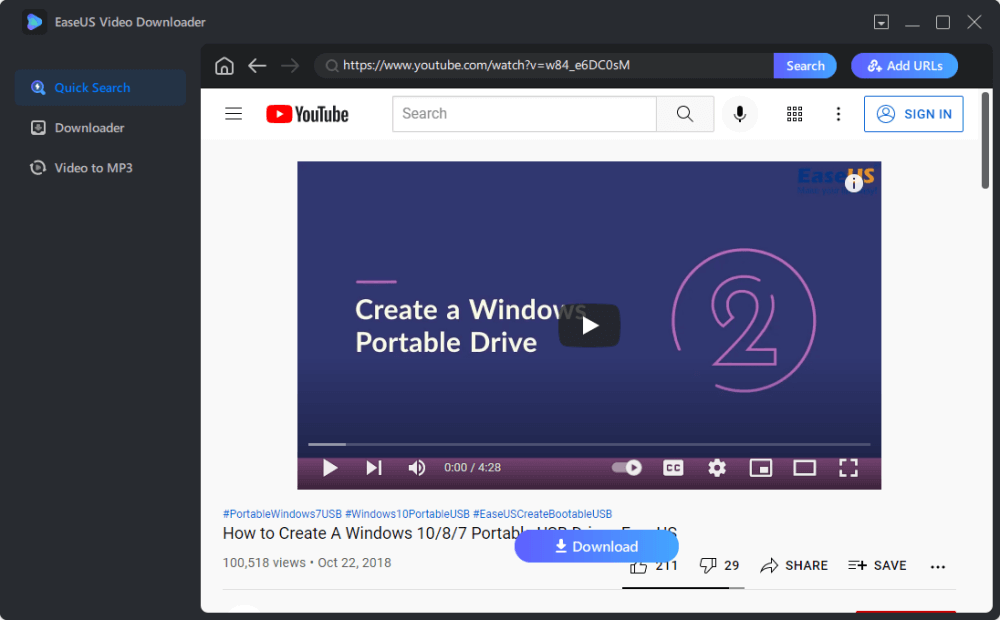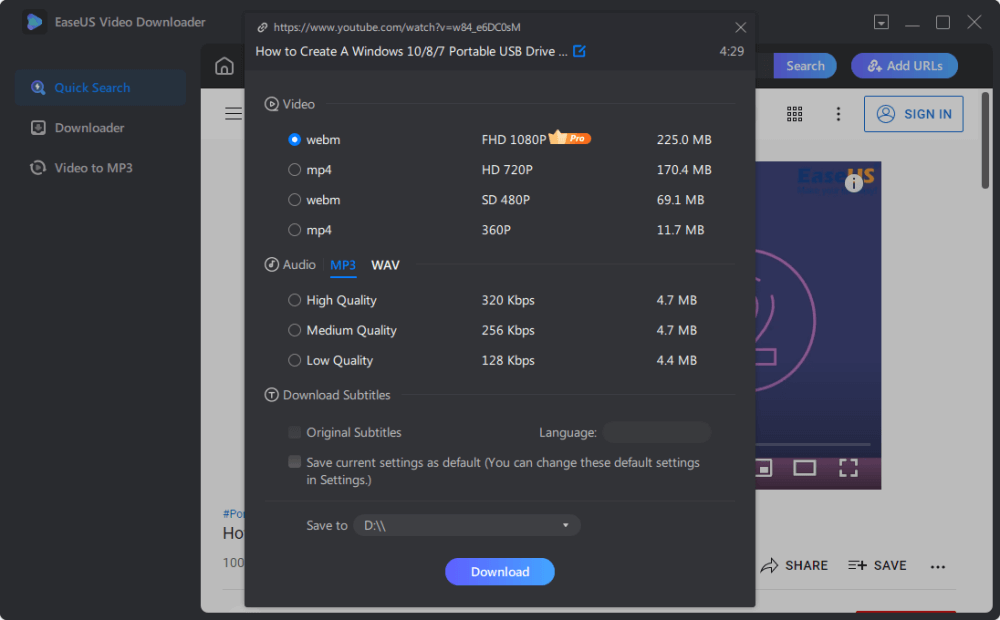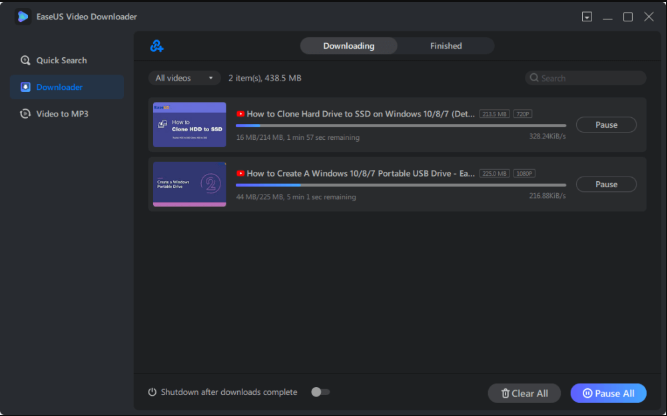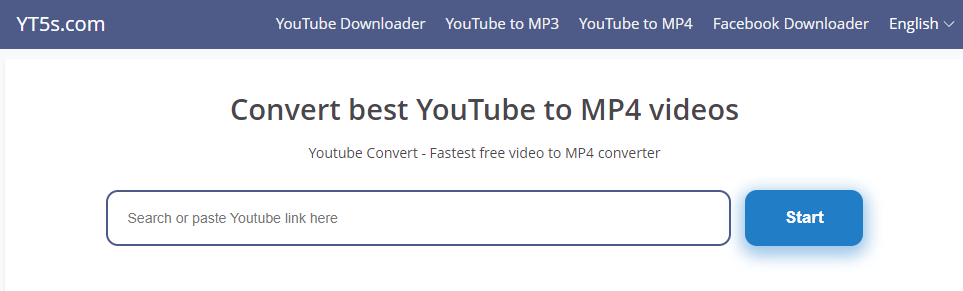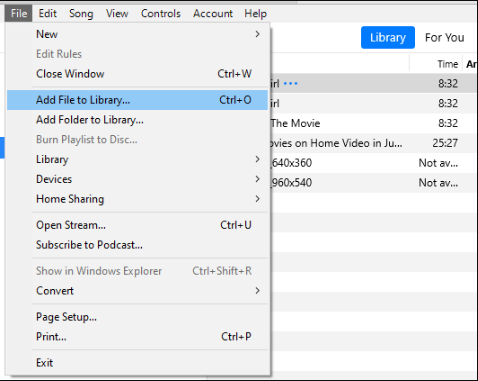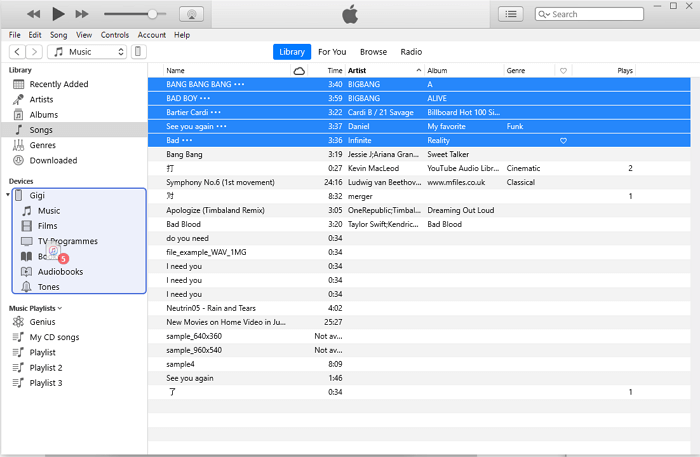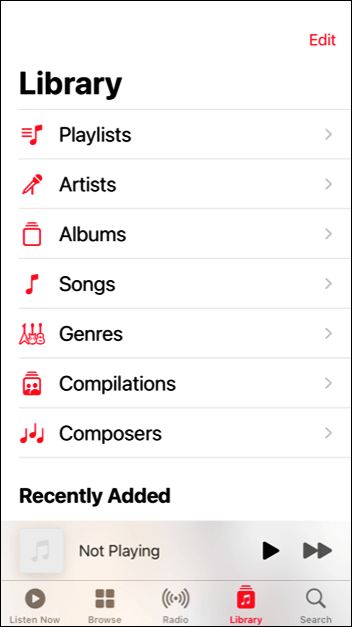Of je nu YouTube naar iTunes wilt converteren of YouTube naar Apple Music wilt overzetten, je moet eerst YouTube-video's converteren naar het formaat dat door iTunes wordt ondersteund. En volgens Apple omvatten de ondersteunde audioformaten van iTunes: MP3, AAC, AIFF, WAV en videoformaten: MP4, MOV en M4V. Dat betekent dat je alleen je YouTube-video's hoeft te converteren naar een van de hierboven genoemde audioformaten als je YouTube-video's naar je Apple Music wilt krijgen. En hier laten we u zien hoe u deze klus kunt klaren met enkele eenvoudige stappen.
Deel 1. Hoe YouTube naar Apple Music te converteren
Zoals we eerder vermeldden, moet je eerst YouTube converteren naar het formaat dat door iTunes wordt ondersteund. Om dit te doen, heb je een aantal converters nodig om te helpen. En hier zullen we u twee eenvoudige video-downloaders presenteren, hetzij computergebaseerd of webgebaseerd. Beide zijn in staat om video's in verschillende formaten te downloaden, maar ze verschillen in specifieke functies. Als u meer wilt weten over elke methode, kunt u de volgende instructies raadplegen.
1. EaseUS Video Downloader
Om YouTube te converteren naar het formaat dat wordt ondersteund door iTunes, heb je een effectieve video-downloader van derden, zoals EaseUS Video Downloader, nodig om te helpen. Dit programma werkt erg snel en werkt bijna foutloos bij het downloaden van video's, afspeellijsten en kanalen van YouTube of andere populaire video-/audiostreamingplatforms zoals Facebook, Twitter, Dailymotion en meer. Tijdens het downloaden kunt u het uitvoerformaat zoals MP3, MP4 of WAV selecteren en de kwaliteit van uw video/audio kiezen.
Hier zijn de stappen om YouTube te downloaden in MP3, MP4 of WAV.
Stap 1. Open EaseUS Video Downloader, kopieer de URL van de YouTube-video naar dit programma en klik op 'Zoeken'.
Stap 2. Controleer de video en klik op "Download" om door te gaan.
Stap 3. Selecteer uw gewenste uitvoerformaat (MP4 of MP3) en kwaliteit op basis van uw behoeften. Als het klaar is, klikt u op "Downloaden" om het downloadproces te starten.
Stap 4. Wacht tot het downloaden is voltooid. Als het klaar is, klikt u op "Openen" om het gedownloade bestand te controleren.
Disclaimer : Deze gids is UITSLUITEND samengesteld voor persoonlijk eerlijk gebruik. EaseUS werkt op geen enkele manier samen met of is gelieerd aan YouTube en pleit nooit voor actie op het gebied van auteursrechtschending, bevestig het auteursrecht vóór gebruik.
2. YT5s
YT5s is een online YouTube-videodownloader waarmee je video's van YouTube naar je computer kunt downloaden. Het is 100% gratis en ondersteunt verschillende uitvoerformaten, waaronder MP3-, 3GP-, MP4-, WMA-, M4A-, FLV-, WEBM- en MO-formaten, enz. Het beste van deze tool is dat het goed werkt op bijna alle platforms, zoals Windows, Mac, Linux, Android of iPhone... zonder enige software te installeren. Maar het ondersteunt alleen YouTube. Als je video's van meer sites dan YouTube wilt downloaden, moet je in plaats daarvan andere video-downloaders zoals EaseUS Video Downloader gebruiken.
Dit zijn de stappen om YouTube-video's te downloaden:
Stap 1 . Open YouTube en zoek de video die je wilt downloaden.
Stap 2 . Kopieer en plak de YouTube-link in het zoekvak.
Stap 3 . Selecteer de MP4 of MP3 als uw uitvoerformaat en klik op de knop "Downloaden".
Stap 4 . Wacht tot de conversie is voltooid en download het bestand naar uw computer.
![Video-downloader - YT5s]()
Tips : Naast YT5's zijn er nog vele andere webgebaseerde downloaders om uit te kiezen. Enkele goede opties zijn:
- https://yt1s.com/en96
- https://ytop1.com/nl28
- https://y2mate.is/nl45/
- https://loader.to/en36/1080p-video-downloader.html
- https://videodownloaderpro.net/en6/youtube-downloader
Deel 2. Hoe YouTube over te zetten naar Apple Music
Nadat je YouTube hebt geconverteerd naar het formaat dat wordt ondersteund door iTunes, is het tijd om deze items over te zetten naar iTunes en ze te synchroniseren met je Apple Music. Het proces bevat twee stappen. De eerste is om geconverteerde YouTube-bestanden naar iTunes te importeren en de tweede is om ze te synchroniseren met je Apple Music.
Stap 1 . Voeg geconverteerde YouTube-bestanden toe aan iTunes
- Start de recente versie van iTunes op uw computer.
- Kies "Bestand" in de linkerbovenhoek, selecteer "Bestand toevoegen aan bibliotheek..."
- Selecteer de audio of video die in deel 1 is geconverteerd en klik op 'Openen'.
- Wacht tot je audio of video's zijn overgezet naar iTunes.
![Bestanden toevoegen aan iTunes]()
Stap 2 . Synchroniseer muziek van iTunes naar je Apple Music
- Verbind uw iOS-apparaat met iTunes.
- Klik in het gedeelte Apparaten op de naam van uw apparaat om meer opties te openen.
- Kies "Nummers" onder je iTunes-bibliotheeksectie.
- Klik met de rechtermuisknop op het nummer dat u wilt overbrengen en selecteer 'Toevoegen aan apparaat' en kies vervolgens uw apparaat. Als u meer dan één nummer tegelijk wilt synchroniseren, kunt u op het eerste bestand klikken en vervolgens de Ctrl-toets ingedrukt houden. Terwijl u Ctrl ingedrukt houdt, klikt u op elk van de andere bestanden die u wilt overbrengen.
![Synchroniseer nummers met je apparaat]()
Stap 3 . Zodra het proces is voltooid, kunt u uw apparaat openen en de gesynchroniseerde muziek op uw Apple Music controleren.
![Nummers controleren op Apple Music]()
Het komt neer op
Dit zijn allemaal tips over het overzetten van YouTube naar Apple Music. Je kunt snel je favoriete YouTube-video's of audio op je Apple Music krijgen door onze instructies te volgen. Computergebaseerde video-downloaders zoals EaseUS Video Downloader of online video-downloaders zijn beide goede opties. Zodra de conversie is voltooid, kunt u iTunes gebruiken om ze over te zetten naar uw Apple Music. Naast iTunes kun je ook muziek naar je iPhone overbrengen met behulp van EaseUS MobiMover, een professionele iPhone-tool voor gegevensoverdracht die gegevens van de ene iPhone naar de andere of van een pc naar een iPhone kan overbrengen.
![EaseUS Data Recovery Wizard]()
![EaseUS Data Recovery Wizard for Mac]()
![EaseUS Partition Manager Pro]()
![EaseYS Partition Manager Server]()
![EaseUS Todo Backup Workstation]()
![EaseUS Todo Backup Advanced Server]()